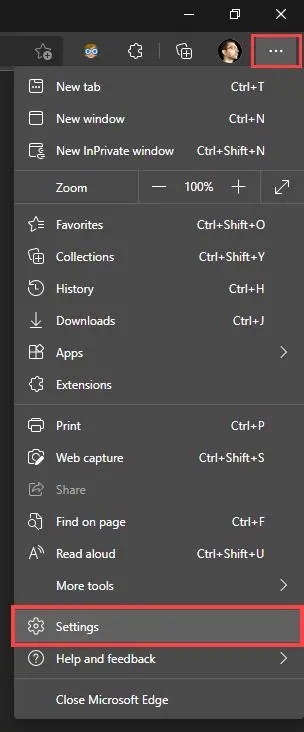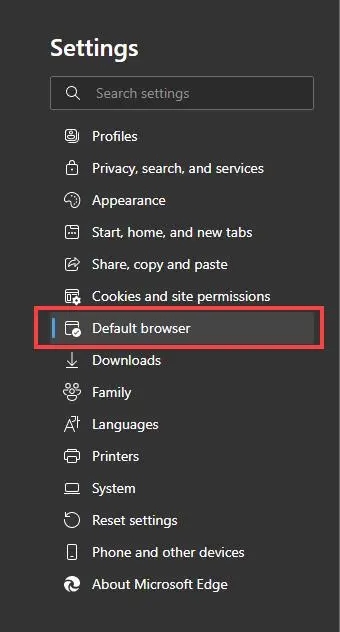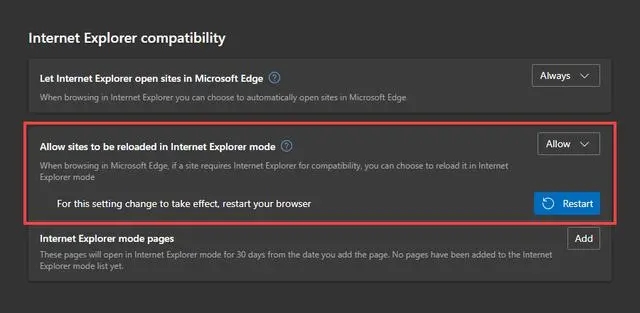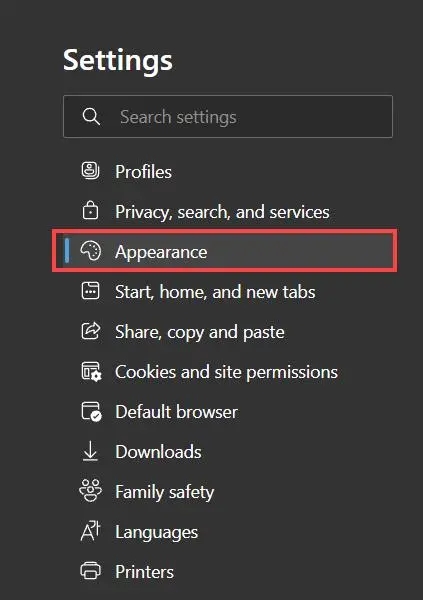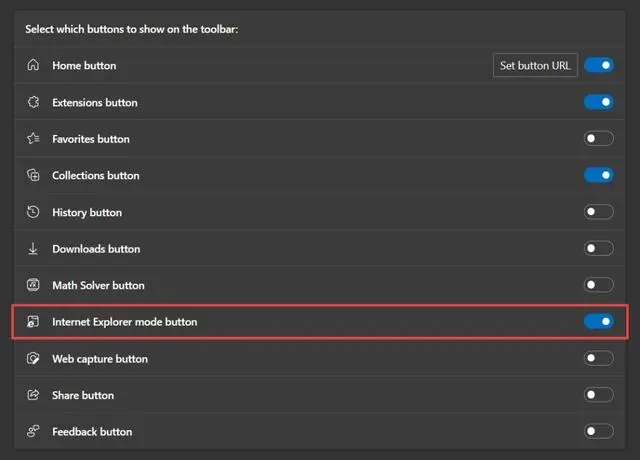일부 웹사이트는 Internet Explorer에서 사용하도록 설계되어 있어 Edge 브라우저가 일부 기능을 지원하지 않습니다. 따라서 이러한 웹사이트를 보려면 사용자는 Edge 브라우저의 IE 모드를 켜야 합니다. Edge 브라우저의 모드? 이 사이트에서는 새 버전의 Edge 브라우저에서 IE 모드를 여는 방법을 사용자에게 주의 깊게 소개합니다. 새 버전의 Edge 브라우저에서 IE 모드를 여는 방법은 무엇입니까? 1. 창 오른쪽 상단에 있는 점 3개 아이콘을 선택하여 Edge의 설정 및 기타 메뉴를 엽니다. 그런 다음 설정이라고 표시된 옵션을 선택하십시오.

2. 사이드바에서 기본 브라우저를 선택합니다.

3. 설정 페이지 오른쪽에서 Internet Explorer 호환성 섹션을 찾으세요. 4. Internet Explorer 모드에서 웹 사이트를 다시 로드하도록 허용 옆에 있는 드롭다운 메뉴를 열고 허용을 선택합니다. 5. 다시 시작을 선택합니다. Microsoft Edge가 자동으로 다시 시작됩니다.

Edge1에 Internet Explorer 모드 버튼을 추가하고 설정 및 기타 메뉴를 열고 설정을 선택하는 방법입니다. 2. 사이드바에서 모양을 선택합니다.

3. 도구 모음 사용자 정의 섹션까지 아래로 스크롤하고 Internet Explorer 모드 버튼 옆에 있는 스위치를 켭니다.

이제 Internet Explorer 모드 버튼이 주소 표시줄 오른쪽에 나타납니다. Internet Explorer 모드를 시작하고 종료할 때마다 선택하십시오. Internet Explorer 모드 버튼을 제거하려면 설정 모양으로 돌아가서 Internet Explorer 모드 옆에 있는 스위치를 비활성화하세요.
위 내용은 Edge 브라우저의 IE 모드를 켜는 방법 새 버전의 Edge 브라우저의 IE 모드를 켜는 방법의 상세 내용입니다. 자세한 내용은 PHP 중국어 웹사이트의 기타 관련 기사를 참조하세요!